Allgemeine Informationen zum OPC-Konfigurationstool
Starten des OPC-Konfigurationstool
Da der OPC-Server vom EcoStruxure Machine Expert Logic Builder unabhängig ist, verwenden Sie das OPC-Konfigurationstool, um den OPC-Server zu konfigurieren und die Informationen zum EcoStruxure Machine Expert-Projekt freizugeben.
|
Schritt |
Aktion |
|---|---|
|
1 |
Navigieren Sie zu Ihrem Installationsverzeichnis: ...\Tools\OPCServer |
|
2 |
Doppelklicken Sie auf die Datei OPCConfig.exe. |
Mit OPC-Konfigurationstool OPCconfig.exe können Sie eine INI-Datei generieren. Die INI-Datei ist erforderlich, um den OPC-Server mit den Parametern Ihrer Wahl für die Kommunikation zwischen den OPC-Clients und einer oder mehreren Steuerungen zu initialisieren.
Nach den Start des Tools wird das Dialogfeld mit den Standardeinstellungen geöffnet:
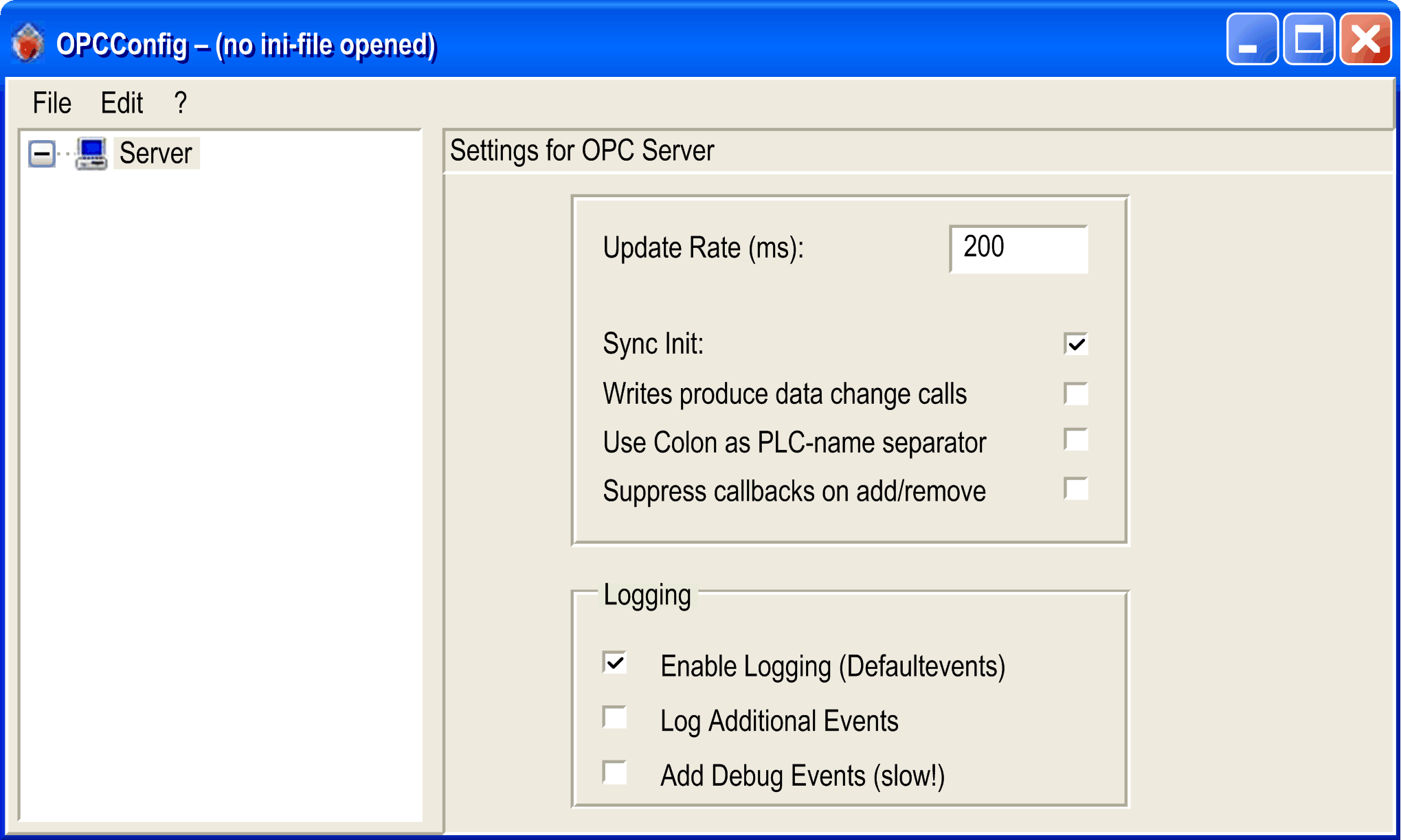
Das Dialogfeld enthält die folgenden Elemente:
oMenüleiste
oBaumstruktur zum Zuordnen einer oder mehrerer Steuerungen zum Server
oKonfigurationsparameter, die dem ausgewählten Knoten in der Baumstruktur entsprechen
Menü Datei des OPC-Konfigurationstool
Das Menü Datei enthält Befehle zum Laden und Speichern der Konfigurationsdateien im OPC-Konfigurationstool:
|
Befehl |
Tastenkombination |
Beschreibung |
|---|---|---|
|
Öffnen |
Strg+O |
Zum Bearbeiten einer vorhandenen Konfiguration. Das Dialogfeld zum Öffnen einer Datei wird angezeigt. Navigieren Sie zu einer vorhandenen INI-Datei. Der Filter wird auf OPCconfg-Dateien *.ini. gesetzt. Die in der ausgewählten INI-Datei beschriebene Konfiguration wird in das OPC-Konfigurationstool geladen. |
|
Neu |
Strg+N |
Zum Erstellen einer neuen Konfiguration. Wenn eine Konfiguration geöffnet ist, müssen Sie entscheiden, ob Sie sie vor dem Schließen speichern möchten. Das OPC-Konfigurationstool zeigt die Standardeinstellungen für die neue Konfiguration an. |
|
Speichern |
Strg+S |
Speichert die Konfiguration in der geladenen INI-Datei. |
|
Speichern unter |
– |
Speichert die aktuelle Konfiguration in einer neuen Datei, der ein Name zugewiesen wird, den Sie im Dialogfeld angeben können. |
|
<n> zuletzt geöffnete INI-Dateien |
– |
Liste der INI-Dateien, die seit dem Start des Tools bearbeitet wurden. Sie können eine Datei auswählen, um sie wieder in das OPC-Konfigurationstool zu laden. |
|
Beenden |
– |
Beendet das OPC-Konfigurationstool. Wenn Änderungen an der Konfiguration noch nicht gespeichert wurden, werden Sie jetzt dazu aufgefordert. |
Menü Bearbeiten des OPC-Konfigurationstool
Das Menü Bearbeiten enthält Befehle zum Bearbeiten der Konfigurationsbaumstruktur im linken Teil des Dialogfelds.
|
Befehl |
Tastenkombination |
Beschreibung |
|---|---|---|
|
Neue Redundanzgruppe |
Strg+G |
Unter dem Knoten Server wird ein redundanter Gruppenknoten eingefügt. Wenn in der Baumstruktur bereits Steuerungen oder redundante Gruppen aufgeführt sind, wird die neue redundante Gruppe am Ende angehängt. Standardmäßig wird ein neuer Eintrag Redundant<n> benannt, wobei <n> eine fortlaufende Nummer beginnend mit 1 ist. Um den Knoten umzubenennen, wählen Sie diesen in der Baumstruktur aus und führen Sie den Befehl Bearbeiten > SPS umbenennen aus oder doppelklicken Sie darauf, um ihn zu bearbeiten. |
|
SPS anhängen |
Strg+A |
Unter dem Knoten Server wird ein Steuerungsknoten eingefügt. Eine neue Steuerung wird am Ende der Baumstruktur angehängt. Standardmäßig wird ein neuer Eintrag PLC<n>, wobei <n> eine fortlaufende Nummer beginnend mit 1 ist. Um den Knoten umzubenennen, wählen Sie diesen in der Baumstruktur aus und führen Sie den Befehl Bearbeiten > SPS umbenennen aus oder doppelklicken Sie darauf, um ihn zu bearbeiten. |
|
SPS löschen |
Strg+D |
Der ausgewählte Steuerungseintrag wird aus der Konfigurationsbaumstruktur entfernt. |
|
SPS umbenennen |
Strg+R |
Der ausgewählte Steuerungseintrag kann umbenannt werden. |
|
SPS zurücksetzen |
Strg+Z |
Die Einstellungen der ausgewählten Steuerung werden auf die in den SPS-Standardeinstellungen definierten Werte zurückgesetzt. |
Konfigurationsparameters für den Server
Wenn ein Serverknoten in der Baumstrukturansicht des OPC-Konfigurationstool ausgewählt ist, werden die folgenden Parameter in der Konfigurationsansicht auf der rechten Seite des Dialogfelds angezeigt:
|
Parameter |
Standard |
Beschreibung |
|---|---|---|
|
Update rate (ms) |
200 ms Minimum: 50 ms Typisch: 200 bis 500 ms |
Aktualisierungsrate des OPC-Servers in Millisekunden. Dies ist die Zykluszeit, anhand derer die Variablenwerte von der Steuerung gelesen werden. Die Daten werden gemäß einer separat definierten Aktualisierungsrate in den Cache geschrieben, mit dem der Client kommuniziert. In der Regel stellt ein Client auch eine Aktualisierungsrate bereit. Diese bestimmt das Intervall, mit dem der Client die Werte aus dem Cache des Servers liest. Der Wert muss größer oder gleich der hier angegebenen Rate sein. Je größer das Intervall, je geringer ist der Ressourcenverbrauch für den OPC-Server und den Client, aber mit geringerer Granularität. HINWEIS: Einige OPC-Clients passen ihre Aktualisierungsrate automatisch an die des OPC-Servers an oder zeigen die Meldung UNSUPPORTED_RATE an, wenn die OPC-Server-Aktualisierungsrate zwischen Client und Server kleiner ist als die Aktualisierungsrate zwischen Server und Steuerung. HINWEIS: Zusammen mit den Statusinformationen stellt der Server auch den Parameter Bandwidth usage bereit, der die proportionale Beziehung zwischen der Aktualisierungsrate und der konfigurierten Aktualisierungsrate angibt. |
|
Sync init |
Ausgewählt |
Synchrone Initialisierung: Der OPC-Server ist während des Starts verfügbar, nachdem die Symbolkonfiguration geladen wurde. Wählen Sie diese Option aus, um den Serverstart zu vereinfachen. Sie auch Parameter Wait time (s) in der Steuerungskonfigurationsansicht dieses Dialogfelds. |
|
Writes produce data change calls |
2 |
Entspricht dem Parameter ReadCyclesAfterWrite in der Datei OPCServer.ini. |
|
Writes produce data change calls |
1 |
Entspricht dem Parameter UseColonAsPlcDevider in der Datei OPCServer.ini. |
|
Suppress callbacks on add/remove |
1 |
Entspricht dem Parameter GroupUpdateBehaviour in der Datei OPCServer.ini. |
|
Logging oEnable logging (default events) oLog Additional Events oAdd Debug Events (slow!) |
Die Option Enable logging (default events) ist ausgewählt. |
Optionen für das Tracing von Ergebnissen in einer .log-Datei. Wenn die Option Enable logging (default events) ausgewählt ist, werden im OPC-Server erkannte Aktionen und Fehler in die Datei OPCServer.log im Installationsverzeichnis geschrieben. Sie können das Tracing von weiteren Ereignissen (Log Additional Events) und Debug-Ereignissen (Add Debug Events (slow)) für die Fehleranalyse auswählen. Nachdem Sie den OPC-Server beendet haben, können Sie die LOG-Datei analysieren. Die Meldungen mehrerer OPC-Server-Sitzungen werden so lange in dieselbe .log-Datei geschrieben, bis die Datei größer als 1 MB ist. Anschließend wird der Name der .log-Datei (OPCServer<date>.log) um das Datum ergänzt (z. B. OPCServer12.10.2008.log) und dann gespeichert. Für weitere Tracings wird eine neue .log-Datei erstellt. HINWEIS: Die Aktivierung der Protokollierungsoptionen wirkt sich auf die Systemleistung aus. |
Konfigurationsparameter für die Steuerung
Wenn ein Steuerungsknoten in der Baumstrukturansicht des OPC-Konfigurationstool ausgewählt ist, werden die folgenden Parameter in der Konfigurationsansicht auf der rechten Seite des Dialogfelds angezeigt:
|
Parameter |
Standard |
Beschreibung |
|---|---|---|
|
Schnittstelle |
– |
Wählen Sie die Schnittstelle aus, die für die Kommunikation zwischen dem OPC-Server und der Steuerung verwendet wird. In der Auswahlliste stehen die folgenden Schnittstellentypen zur Verfügung: oARTI, ARTI3, GATEWAY, SIMULATION für CoDeSys V2.3-Projekte oARTI3, GATEWAY3 und SIMULATION3 für CoDeSys V3-Projekte |
|
Projektname |
– |
Name der Symboldatei, die bei einer Simulation verwendet werden muss. Wurde kein Pfad angegeben, wird das OPC-Server-Verzeichnis verwendet. Der Dateiname entspricht der folgenden Syntax: oCoDeSys V3: <Projektname>.<Gerät>.<Anwendung>.xml oCoDeSys V2.3: <Projektname>.sdb HINWEIS: Der Eintrag wird nur verwendet, wenn die Schnittstelle SIMULATION oder die Schnittstelle SIMULATION3 verwendet wird. |
|
Timeout (ms) |
10000 |
Hat der OPC-Server innerhalb dieses Zeitraums keine Antwort von der Steuerung erhalten, wird er automatisch geschlossen. |
|
Number of Tries |
3 |
Anzahl der Versuche, einen Datenblock zu übertragen. Sobald die konfigurierte Anzahl Versuche nicht erfolgreich war, wird eine Meldung generiert, die besagt, dass eine Kommunikationsunterbrechung stattgefunden hat. (Dieser Parameter ist nur relevant für Treiber, die die Kommunikation über Blöcke, Ebene 2 unterstützen). |
|
Buffer Size (Byte) |
0 |
Größe des Kommunikationspuffers auf dem Zielgerät. Wenn der Wert 0 ist, wird die Größe vom Treiber abgerufen. Wurde keine Größe abgerufen, wird von einer unbegrenzten Puffergröße ausgegangen. |
|
Wait time (s) |
10 |
Die Zeit (in Sekunden), die der OPC-Server wartet, bis die Verbindung mit der Steuerung verfügbar ist (nach einem automatischen Start der Steuerung). |
|
Reconnect Time (s) |
15 |
Intervall, in dem der OPC-Server wartet, bis ein erneuter Verbindungsversuch mit dem Server über das Gateway erfolgt. |
|
Aktiv |
Ausgewählt |
Wenn diese Option ausgewählt ist, wird die Steuerung vom OPC-Server berücksichtigt. |
|
Motorola Byte Order |
Nicht ausgewählt |
Aktivieren Sie die Motorola-Byte-Reihenfolge für Steuerungen, die auf dem Motorola-Chipsatz basieren. Nicht verwendet in SoMachine Motion- und EcoStruxure Machine Expert-basierten Anwendungen. Stellen Sie sicher, dass die gleiche Einstellung in der Kommunikationseinstellung der Steuerung ausgewählt ist. |
|
No Login Service |
Nicht ausgewählt |
Wählen Sie diese Option für Zielsysteme aus, die einen Anmeldedienst benötigen, zum Beispiel PacDrive M. |
|
Logging |
Enable logging (default events) ist ausgewählt |
Optionen für das Tracing von Ergebnissen in einer .log-Datei. Sie können das Tracing von weiteren Ereignissen (Log Additional Events) und Debug-Ereignissen (Add Debug Events (slow)) für die Fehleranalyse auswählen. HINWEIS: Die Aktivierung der Protokollierungsoptionen wirkt sich auf die Systemleistung aus. |